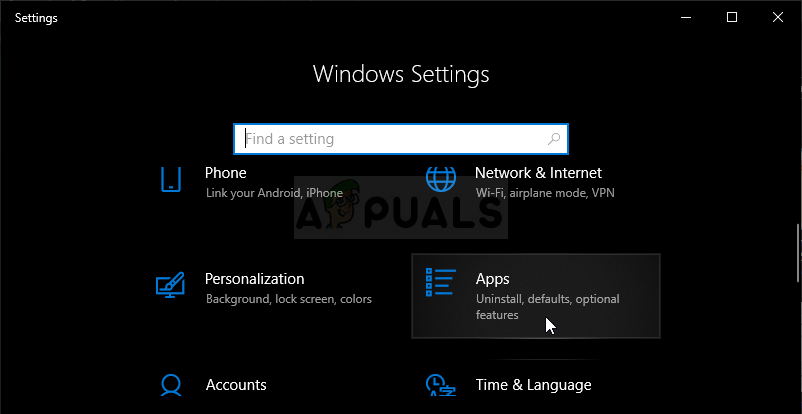پروگرام کو استعمال کرتے ہوئے کسی ویڈیو کو اسٹریم کرنے یا یوٹیوب ویڈیو چلانے کی کوشش کرتے وقت وی ایل سی صارفین میں 'آپ کا ان پٹ نہیں کھولا جاسکتا' خرابی پائی جاتی ہے۔ ویڈیو کے URL داخل کرنے کے بعد ، ایک پیغام ایسا آتا ہے جس میں کہا گیا ہے:
آپ کا ان پٹ نہیں کھولا جاسکتا: VLC MRL کھولنے سے قاصر ہے

آپ کا ان پٹ نہیں کھولا جاسکتا
پریشانی کا ازالہ کرنے کی کوشش کرنے سے پہلے ، آپ جس ویڈیو کو چلانے کی کوشش کر رہے ہیں اس کو دو بار چیک کریں یا دیکھنے کیلئے کہ لنک میں کوئی پریشانی ہے۔ اگر لنک کام کررہا ہے تو ، اس مسئلے کو حل کرنے کے ل we ہم نے تیار کردہ طریقوں پر عمل کریں۔
ونڈوز میں 'آپ کا ان پٹ نہیں کھولا جاسکتا' VLC خرابی کی کیا وجہ ہے؟
وی ایل سی میں ایسی بہت سی چیزیں ہیں جو اس پریشانی کا سبب بن سکتی ہیں ، اس میں ویڈیو کا ٹوٹا ہوا لنک بھی شامل ہے۔ اگر آپ کو یقین ہے کہ ویڈیو لنک کام کر رہا ہے تو ، آپ کو نیچے کی فہرست چیک کرنی چاہئے جہاں ہم نے تمام اسباب کو درج کیا ہے۔ اپنے مخصوص منظر نامے کا تعین کرنے کی کوشش کریں!
- ناقص YouTube اسکرپٹ - YouTube اسکرپٹ کے اندر کچھ تفصیلات تبدیل کرنا آپ کے مسئلے کو فورا resolve ہی حل کرسکتا ہے۔ شکر ہے کہ گٹ ہب پر ایک ورکنگ اسکرپٹ دستیاب ہے اور آپ اپنی ناقص کو آسانی سے تبدیل کرسکتے ہیں۔
- ویڈیو ملکیت - اگر مسئلہ کسی ایک ویڈیو کے ساتھ یا اسی ذرائع سے کچھ ویڈیو کے ساتھ ظاہر ہوتا ہے تو ، یہ بالکل ممکن ہے کہ ویڈیو کی ملکیت سے متعلق مسائل موجود ہوں اور آپ کو ہر ایک کو مسئلہ حل کرنے کے لئے ملکیت فراہم کرنی چاہئے۔
- وی ایل سی کے مسائل - اگر آپ VLC کے اندر یا خود ہی انسٹالیشن کے ساتھ تبدیل کردہ ترتیبات میں کوئی غلطی رکھتے ہیں تو ، آپ ترجیحات کو دوبارہ ترتیب دینے یا VLC کو مکمل طور پر انسٹال کرنے کی کوشش کر سکتے ہیں۔
حل 1: ترجیحات کو دوبارہ ترتیب دیں
ترجیحات کی بحالی اس مسئلے کو حل کرنے کا ایک آسان آسان طریقہ ہے اور متعدد صارفین نے بتایا ہے کہ اس نے ان کے لئے اپنے حالات میں کام کیا۔ اس بات کو ذہن میں رکھیں کہ آپ نے جو VLC سیٹنگیں تبدیل کی ہیں وہ دوبارہ ترتیب دی جائیں گی اور پروگرام کو انسٹال کرنے کے بعد آپ نے جو تبدیلیاں کی ہیں اسے دوبارہ کرنا پڑے گا۔ ذیل کے مراحل پر عمل کریں!
- VLC کھولیں اس کے آئکن کو ڈیسک ٹاپ سے ڈبل کلک کرکے یا اسٹارٹ مینو میں VLC تلاش کرکے۔
- پر کلک کریں اوزار ونڈو کے سب سے اوپر والے مینو بار سے آپشن منتخب کریں اور منتخب کریں ترجیحات . آپ یہ بھی منتخب کرسکتے ہیں Ctrl + P اہم امتزاج اسے کھولنے کے لئے

VLC ترجیحات کو کھولیں
- کے نچلے حصے میں ترجیحات ونڈو جو ظاہر ہوگی ، آپ کو اسے دیکھنا چاہئے ترجیحات کو دوبارہ ترتیب دیں اس پر کلک کریں اور ڈائیلاگ کی تصدیق کریں جو ظاہر ہوگا کہ آپ سے اپنی پسند کی تصدیق کریں۔ یہ چیک کرنے کے لئے کہ آیا 'آپ کا ان پٹ نہیں کھولا جاسکتا' غلطی کا پیغام ابھی بھی ظاہر ہوتا ہے یا نہیں۔

VLC کی ترجیحات کو دوبارہ ترتیب دینا
حل 2: یوٹیوب اسکرپٹ کا استعمال کریں
گٹ ہب پر ایک کارآمد اسکرپٹ دستیاب ہے جو VLC کا استعمال کرتے ہوئے یوٹیوب ویڈیوز دیکھنے کی کوشش کرتے وقت 'آپ کا ان پٹ نہیں کھولا جاسکتا' غلطی کو حل کرسکتا ہے۔ اسکرپٹ کے مواد کو کاپی کرنے کی ضرورت ہے اور اسے موجودہ اسکرپٹ کو تبدیل کرنا چاہئے۔ مسئلہ کو حل کرنے کے لئے ذیل میں دی گئی ہدایات پر عمل کریں!
- اپنا براؤزر کھولیں اور دیکھیں یہ لنک کام کو دیکھنے کے لئے یوٹیوب لے لو اسکرپٹ جو پروگرام کے لئے استعمال کرنے کی ضرورت ہے۔ فائل کے پورے مشمولات کو منتخب کریں ، دائیں کلک کریں اور منتخب کریں کاپی سیاق و سباق کے مینو سے جو ظاہر ہوگا۔

youtube.lua اسکرپٹ کاپی کرنا
- ڈیسک ٹاپ یا کسی اور جگہ پر شارٹ کٹ پر دائیں کلک کرکے اور انتخاب کرکے VLC کے انسٹالیشن فولڈر کو دستی طور پر تلاش کریں فائل کا مقام کھولیں مینو سے آپشن۔
- تلاش کریں لے لو فولڈر ، اسے کھولیں ، اور کھولیں پلے لسٹ اندر فولڈر تلاش کریں یوٹیوب لے لو فائل ، اس پر دائیں کلک کریں اور فائل کو نوٹ پیڈ یا کسی دوسرے ٹیکسٹ ایڈیٹر کے ساتھ کھولنے کا انتخاب کریں جس میں آپ نے انسٹال کیا ہو جیسے نوٹ پیڈ ++۔

youtube.lua فائل میں ترمیم کرنا
- کا استعمال کرتے ہیں Ctrl + A کلیدی مجموعہ دستاویز کے اندر ہر چیز کو منتخب کریں اور استعمال کریں Ctrl + V اہم امتزاج گیٹ ہب سے آپ کاپی کردہ مواد چسپاں کرنے کے ل.۔ پر کلک کریں فائل >> محفوظ کریں یا استعمال کریں Ctrl + S کلیدی امتزاج تبدیلیوں کو بچانے کے ل and اور یہ چیک کرنے کے ل. کہ آیا اب بھی وہی مسئلہ دکھائی دیتا ہے۔
حل 3: VLC انسٹال کریں
وی ایل سی کے بارے میں تقریبا nothing کچھ بھی نہیں ہے جو دوبارہ انسٹال ٹھیک نہیں کرے گا اور اس خاص مسئلے کے بارے میں بھی کہا جاسکتا ہے۔ انسٹال کرنا عمل میں آسان ہے اور یہ اس مسئلے کو حل کرنے کا انتظام کرتا ہے اگر مذکورہ بالا سارے طریق کار کام نہیں کرتے ہیں۔ جدید ترین ورژن کو انسٹال کرنا ضروری ہے کیوں کہ VLC کے نئے ورژن اس مسئلے کو ظاہر نہیں کرتے ہیں۔
- سب سے پہلے ، یہ یقینی بنائیں کہ آپ نے ایڈمن اکاؤنٹ کے ساتھ لاگ ان کیا ہے کیونکہ آپ اکاؤنٹ کے کسی دوسرے مراعات کو استعمال کرکے پروگرام ان انسٹال نہیں کرسکیں گے۔
- آپ سبھی ترتیبات اور ترجیحات ضائع کر سکتے ہو جو آپ نے بدلے ہیں ، پہلے طریقہ کی طرح ، لہذا یقینی بنائیں کہ آپ اسے ذہن میں رکھیں۔
- اسٹارٹ مینو پر کلک کریں اور کھولیں کنٹرول پینل اس کی تلاش کرکے۔ متبادل کے طور پر ، آپ کھولنے کے لئے گیئر آئیکون پر کلک کر سکتے ہیں ترتیبات اگر آپ ونڈوز 10 استعمال کررہے ہیں۔
- کنٹرول پینل میں ، منتخب کریں بطور دیکھیں: زمرہ اوپر دائیں کونے پر اور کلک کریں ایک پروگرام ان انسٹال کریں پروگراموں کے سیکشن کے تحت۔

کنٹرول پینل میں ایک پروگرام ان انسٹال کریں
- اگر آپ ترتیبات ایپ استعمال کررہے ہیں تو ، آپ کے کمپیوٹر پر ایپلی کیشنز پر کلک کرنے سے فورا installed انسٹال کردہ تمام پروگراموں کی فہرست کھولنی چاہئے۔
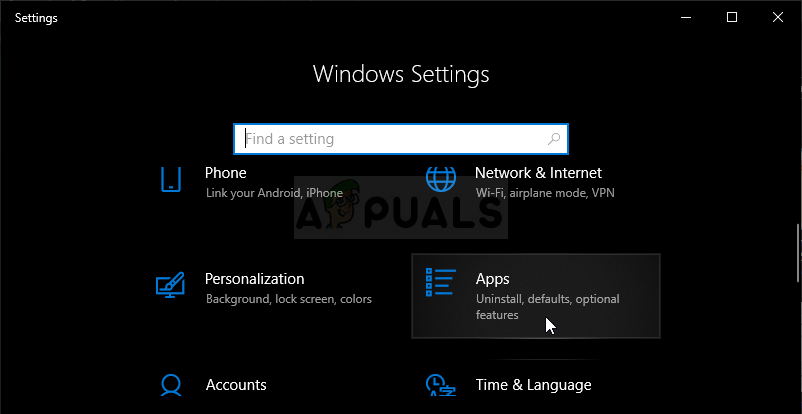
ونڈوز 10 کی ترتیبات میں ایپس
- فہرست میں VLC اندراج کا پتہ لگائیں اور اس پر ایک بار کلک کریں۔ پر کلک کریں انسٹال کریں فہرست کے اوپر کے بٹن پر اور کسی بھی ڈائیلاگ باکس کی تصدیق کریں جو ظاہر ہوسکتے ہیں۔ آن اسکرین پر دی گئی ہدایات پر عمل کریں VLC ان انسٹال کریں اور بعد میں اپنے کمپیوٹر کو دوبارہ شروع کریں۔
- اس پر تشریف لے کر VLC انسٹالیشن کا تازہ ترین ورژن ڈاؤن لوڈ کریں لنک اور پر کلک کریں VLC ڈاؤن لوڈ کریں ویب سائٹ کے وسط میں بٹن.
حل 4: مسئلہ ویڈیو کی ملکیت لیں
اگر یہ مسئلہ صرف آپ کے کمپیوٹر پر واقع کچھ ویڈیوز کے ساتھ ظاہر ہوتا ہے تو ، آپ کو VLC چلانے کی کوشش کرنے سے پہلے ویڈیوز کی ملکیت لینے کی کوشش کرنی چاہئے۔ یہ VLC کو اضافی اجازت دے گا اور اس مسئلے کو حل کرنا چاہئے یہاں تک کہ مذکورہ بالا ہر طریقہ کار میں ناکام رہا ہے۔ ویڈیوز کی ملکیت لینے کے لئے نیچے دیئے گئے اقدامات پر عمل کریں۔
- کھولیں اپنا لائبریریاں اپنے کمپیوٹر پر اندراج کریں یا اپنے کمپیوٹر پر کوئی فولڈر کھولیں اور بائیں طرف کے مینو میں سے اس پی سی آپشن پر کلک کریں۔
- اس فولڈر میں جائیں جہاں VLC میڈیا پلیئر میں نہیں چل سکا پریشانی والا ویڈیو واقع ہے۔ یقینی بنائیں کہ آپ ہر ویڈیو کے لئے ایک ہی عمل کو دہراتے ہیں۔
- آپ کو اس کی ملکیت لینے کی ضرورت ہوگی ویڈیوز . ویڈیو پر دائیں کلک کریں ، کلک کریں پراپرٹیز ، اور پھر کلک کریں سیکیورٹی پر کلک کریں اعلی درجے کی بٹن 'اعلی درجے کی سلامتی کی ترتیبات' ونڈو نظر آئے گا۔ یہاں آپ کو تبدیل کرنے کی ضرورت ہے مالک کلید کی
- پر کلک کریں بدلیں 'مالک:' لیبل کے ساتھ لنک لنک منتخب کریں صارف یا گروپ ونڈو ظاہر ہوگا۔

فائل کی ملکیت تبدیل کرنا
- کے ذریعے صارف اکاؤنٹ منتخب کریں اعلی درجے کی بٹن پر یا اس علاقے میں اپنا صارف اکاؤنٹ ٹائپ کریں جس میں کہا گیا ہے کہ ‘منتخب کرنے کے لئے آبجیکٹ کا نام درج کریں’ اور ٹھیک ہے پر کلک کریں۔ شامل کریں ہر ایک
- اختیاری طور پر ، فولڈر کے اندر موجود سب ذیلی فولڈرز اور فائلوں کے مالک کو تبدیل کرنے کے لئے ، چیک باکس کو منتخب کریں “ ذیلی کنٹینرز اور اشیاء پر مالک کو تبدیل کریں ' میں ' اعلی درجے کی حفاظتی ترتیبات ”ونڈو۔ ملکیت تبدیل کرنے کے لئے ٹھیک ہے پر کلک کریں۔

- اب جب کہ آپ کے پاس ویڈیو پر مکمل کنٹرول ہے ، یہ دیکھنے کے ل check چیک کریں کہ آیا ویڈیو چلانے کی کوشش کرتے وقت بھی 'آپ کا ان پٹ نہیں کھولا جاسکتا' خرابی کا پیغام آرہا ہے!